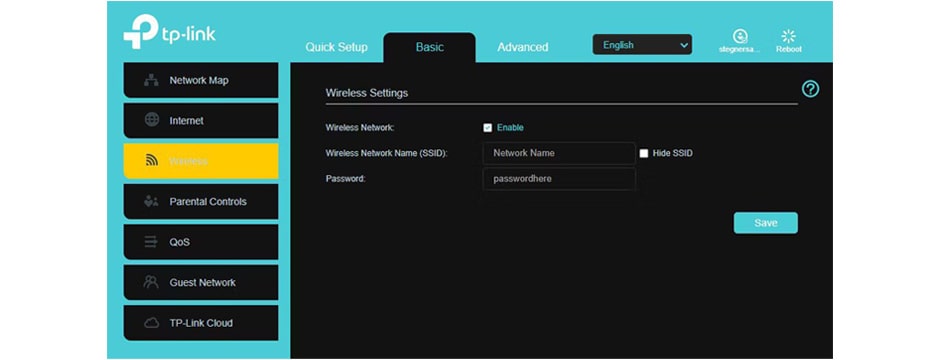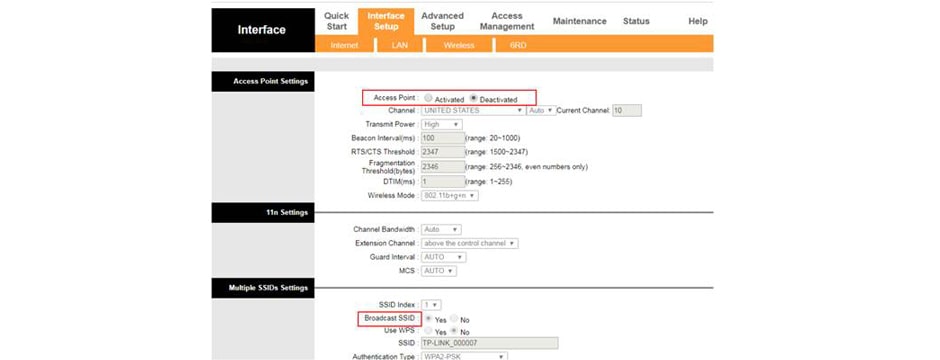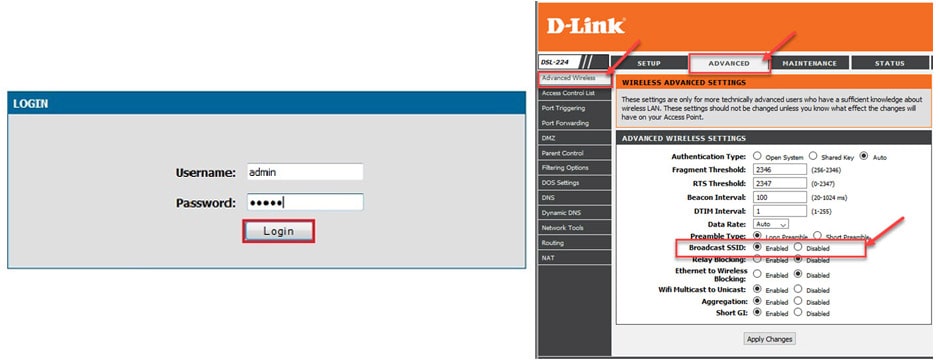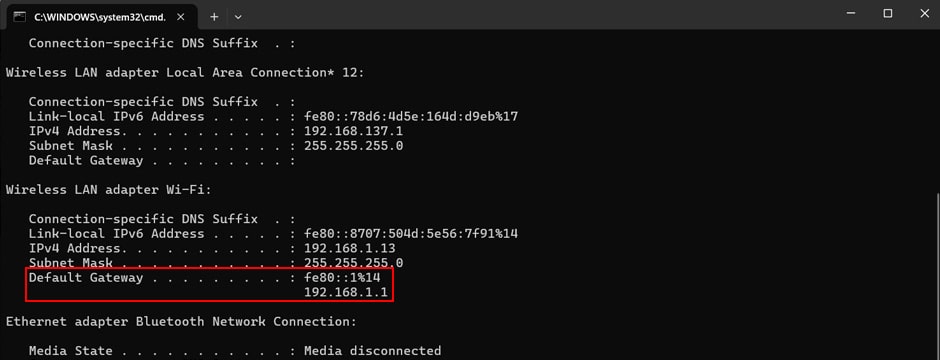مخفی کردن وای فای در انواع مودم با یک راه ساده!
امنیت شبکه های بی سیم از شبکه های سیمی کمتر است و راحتتر هک می شوند. در شبکه های بی سیم کاربران می توانند از طریق سیگنال WI-FI و با وارد کردن رمز عبور، بدون هیچ دردسری با گوشی خود و یا لپ تاپ اپن باکس که در دست دارند به شبکه شما دسترسی داشته باشند. به همین دلیل امنیت شبکه WI-FI بسیار مهم است و مخفی کردن وای فای یکی از آسانترین کارهایی است که می توانید برای بالا بردن امنیت شبکه خانگی خود استفاده کنید.
روتر یا مودم در طول کارکرد معمولی یک فریم نوری حاوی اطلاعات ارزشمندی درباره شبکه WI-FI شما را پخش می کند. با مخفی کردن SSID می توانید اطلاعات مودم خود را از دید عموم دور نگه دارید و برای اتصال باید نام WI-FI و رمز عبور را به صورت دستی وارد کنید. مخفی کردن SSID از طریق برنامه مدیریت مودم کار بسیار آسانی است که روش انجام آن در هر مودم کمی متفاوت است اما به طور کلی روش اصولی آنها یکی است که در ادامه نحوه مخفی کردن وای فای در مودم های رایج یعنی tp link و d-link را توضیح خواهیم داد.
خرید لپ تاپ گیمینگ استوک با کمترین قیمت در آترین کالا.
پنهان کردن وای فای مودم TP-Link
در اینجا می خواهیم نحوه مخفی کردن وای فای در مودم های TP-Link را آموزش دهیم که برای شروع باید وارد پنل مدیریت روتر شوید. برای وارد شدن به پنل مدیریت مودم باید آدرس IP آن را در مرورگر گوشی و یا لپ تاپ خود وارد کنید و سپس با وارد کردن نام کاربری و رمز عبور می توانید به پورتابل مودم خود دسترسی داشته باشید که نحوه کار به صورت زیر است. لازم به ذکر است که معمولا ip مودم 192.168.0.1 است.
اگر به دنبال لپتاپی با قیمت مناسب و عملکرد عالی برای کارهای روزمره و یا گیمینگ هستید، لپ تاپ hp pavilion انتخاب مناسبی است که می توانید با مناسب ترین قیمت از آترین کالا تهیه کنید.
- آی پی 192.168.0.1 را در مرورگر خود وارد کنید.
- نام کاربری و رمز عبور خود را وارد کنید. (به صورت پیشفرض admin)
- در سمت چپ روی Wireless کلیک کنید.
- تب Basic را انتخاب کنید.
- در بخش Wireless Settings گزینه Hide SSID را پیدا کنید.
- تیک کنار Hide SSID را فعال کرده و روی Save کلیک کنید.
با این کار نام وای فای شما پنهان می شود و برای پیدا کردن وای فای مخفی باید نام و رمز عبور را به صورت دستی وارد کنید. ممکن است گزینه Hide SSID در این قسمت وجود نداشته باشد و شما باید گزینه Enable SSID Broadcast و یا گزینه ای شبیه به آن را غیر فعال کنید.
ممکن است پنل کاربری شما مانند تصویر زیر باشد.
برای مشاهده قیمت لپ تاپ hp core i7 دست دوم به آترین کالا مراجعه کنید.
نحوه مخفی کردن وای فای مودم D-Link
مودم D-Link نیز از دیگر مودم های رایج در بازار است که در اینجا می خواهیم نحوه مخفی کردن وای فای مودم d-link را آموزش دهیم. در واقع روش کار این مودم نیز شبیه به نحوه مخفی کردن وای فای مودم tp link است که از طریق پنل مدیریت مودم می توانید این کار را انجام دهید که به صورت زیر است.
- آی پی 192.168.0.1 را در مرورگر خود وارد کنید.
- نام کاربری و رمز عبور خود را وارد کنید. (به صورت پیشفرض admin)
- تب Advanced را باز کنید و از سمت چپ Advanced Wireless را انتخاب کنید.
- گزینه Broadcast SSID را پیدا کرده و تیک Disable مقابل آن را فعال کنید.
نحوه پیدا کردن وای فای مخفی چگونه است؟
آموزش هیدن کردن وای فای برای مودم های D-link و TP-Link را ارائه دادیم که از طریق آنها می توانید نام wifi مودم خود را مخفی کنید. با پنهان کردن وای فای، نام آن دیگر در قسمت شبکه های wifi گوشی و یا لپ تاپ نمایش داده نمی شود و برای اتصال به این شبکه باید به صورت دستی نام وای فای و رمزر عبور را وارد کنید. اما باید بدانید که راههایی برای پیدا کردن نام وای فای پنهان وجود دارد که از طریق آن می توانید هر مودمی که مخفی شده باشد را پیدا کنید.
روش های مختلفی برای پیدا کردن وای فای مخفی وجود دارد که از جمله آنها می توان به استفاده از سیستم عامل استاندارد، استفاده از ابزارهای اسکن WiFi و یا استفاده از ابزارهای تست نفوذ WiFi اشاره داشت. با استفاده از روش های مذکور می توانید تمامی شبکه های مخفی در مجاور خود را پیدا کنید، اما باید ابزارهای مورد نیاز را در اختیار داشته باشید که آسان ترین راه می تواند استفاده از سیستم عامل استاندارد باشد.
برای مثال شما می توانید با خرید لپ تاپ اچ پی ویکتوس و یا هر مدل دیگری که روی آن سیستم عامل استاندارد باشد وای فای های مخفی را پیدا کنید. اکثر سیستم عامل های استاندارد دارای ابزارهایی هستند که می توانید شبکه های مخفی را با آن پیدا کنید که در ویندوز نیز با استفاده از خط فرمان و وارد کردن دستورات خاص می توانید تمامی شبکه های SSID را پیدا کنید.
چگونه آدرس IP روتر را پیدا کنیم؟
معمولا آدرس IP مودم ها 192.168.1.1 است و با وارد کردن آن در مرورگر خود که به مودم وصل هستید می توانید وارد پنل کاربری مودم خود بشوید. اما اگر این آدرس ip برای مودم شما اشتباه بود به آسانی می توانید در لپ تاپ ویندوزی خود آدرس آی پی مودم خود را پیدا کنید. نحوه پیدا کردن آدرس IP در ویندوز به صورت زیر است.
اگر به دنبال یک لپ تاپ ویندوزی قیمت مناسب هستید، لنوو thinkpad قیمت مقرون به صرفه ای دارد و می تواند انتخاب مناسبی برای شما باشد.
- کلیدهای Win+R را فشار دهید تا پنجره run برای شما باز شود.
- با تایپ کردن عبارت cmd در پنجره run یک خط فرمان Command Prompt را باز کنید.
- عبارت ipconfig را تایپ کنید و Enter را فشار دهید.
- Default Gateway را پیدا کنید، آدرس مقابل آن آیپی آدرس روتر شما است.
نکاتی در مورد مخفی کردن وای فای
در این مقاله نحوه مخفی کردن وای فای مودم tp link و d-link آموزش داده شده است که از طریق آن می توانید مودم خود را پنهان کنید. اما باید در نظر داشته باشید که با مخفی کردن وای فای فقط نام wifi شما از دید عموم پنهان می شود و در واقع دسترسی به آن همچنان امکان پذیر است و با این کار نمی توانید از نفوذ هکرها جلوگیری کنید. مورد دیگر اینکه در برخی از مودم ها، ممکن است لازم باشد بعد از مخفی کردن SSID، مودم را ریستارت کنید.
اگر نام و رمز عبور وای فای خود را فراموش کرده اید، می توانید با استفاده از دکمه ریست مودم، آن را به تنظیمات کارخانه بازنشانی کنید. در این صورت، به نام کاربری و رمز عبور پیش فرض مودم خود دسترسی خواهید داشت.